编译自己的Vim
前面我们已经对Vim有比较丰富的了解了。我们也知道Vim有很多编译时的选项,很多功能依赖于这些编译选项。其中最重要的就是脚本语言的支持,很多发行版本是不全的。为了支持我们所需要的功能,我们需要编译自己的Vim.
首先我们要下载Vim的源代码:
git clone https://github.com/vim/vim.git
Linux上编译Vim
以Ubuntu为例,首先要安装一些库的开发包,例:
sudo apt-get install libncurses5-dev libgnome2-dev libgnomeui-dev libgtk2.0-dev libatk1.0-dev libbonoboui2-dev libcairo2-dev libx11-dev libxpm-dev libxt-dev python-dev ruby-dev mercurial
图形化界面支持
GUI已经统治世界了,GUI会给用户带来方便,我们后面也会讲菜单的用法。首先,我们需要能编译出带GUI的版本。
enable-gui支持下面一些选项:
- auto: 由vim自动选择
- no: 没有gui
- gtk2
- gtk3
- gnome2
- motif
- athena
- neXtaw
- photon
- carbon
我们首先试试使用motif库的效果:
实现步骤:
1. 首先安装motif库。
2. 然后安装motif-dev库。
3. configure --enable-gui=motif
如何安装motif库呢,我们以ubuntu 12.04为例,首先启动vim,执行下面的命令
:read !apt-cache search motif
然后我们在结果里面看到了libmotif4和libmotif-dev,分别用:!sudo apt-get install去安装它们就好。
然后执行:
configure --enable-gui=motif
make
运行src/vim -g,就可以看到motif界面的vim啦。
同样的方法,我们可以用来生成gtk2,gtk3, gnome2等界面风格。
扩展语言的支持
Vim目前一共支持7种扩展语言:
- lua: Lua语言
- perl:Perl语言
- python:Python语言2.x版本
- python3:Python语言3.x版本
- tcl:Tcl语言。
- ruby: Ruby语言
- mzscheme: Racket语言,是Scheme语言的一种方言。
支持这些语言需要三步曲:
1. 安装语言本身。要支持一门语言,连语言都不安装说不过去哈
2. 安装语言的开发包。vim需要头文件和开发库
3. configuration打开支持选项
对于需要指定语言路径的,可能还需要第4步。
我们以perl为例来说明:
第一步,安装perl:
sudo apt-get install perl
或
sudo apt-get install perl6
第二步,安装perl的开发库:
sudo apt-get install libperl-dev
第三步,重新配置并编译
./configure --enable-perlinterp
这些都配好了之后,我们就可以编译出一版基本上全功能的版本了:
编译命令示例:
./configure --enable-gui=gtk3 --enable-python3interp --enable-pythoninterp --enable-rubyinterp --enable-luainterp --enable-mzschemeinterp --enable-perlinterp --with-vim-name=vim8
Mac上编译vim
在Mac上,我们需要一个定制的版本MacVim:https://github.com/macvim-dev/macvim。
enable-gui时不用指定,默认就好。
命令例:
./configure --enable-gui --enable-pythoninterp --enable-python3interp --enable-perlinterp --enable-mzschemeinterp --enable-rubyinterp --enable-cscope --enable-tclinterp --enable-luainterp --with-lua-prefix=/usr/local/Cellar/lua/5.2.4_4/ ```
编译之后会生成Vim.app,带图形界面:
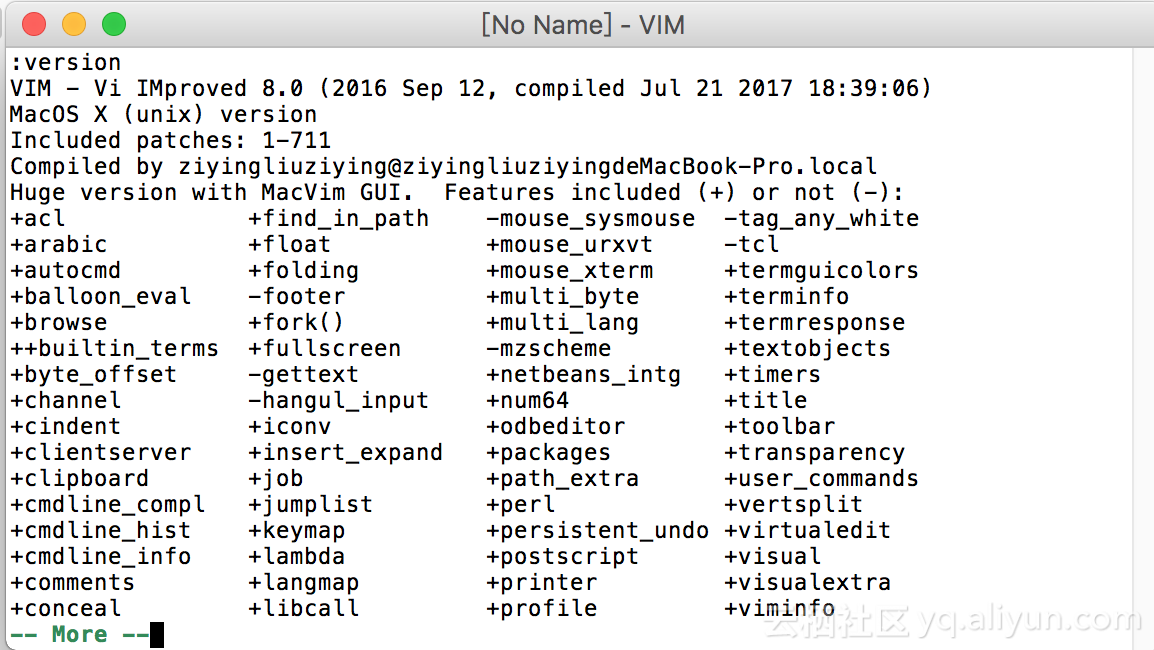
在mac上缺什么模块就用Homebrew来安装,一般不用指定,都可找到。

